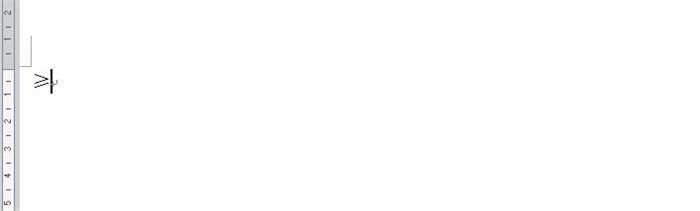1、快速打开Word2010文档,鼠标单击功能区中“插入”选项卡
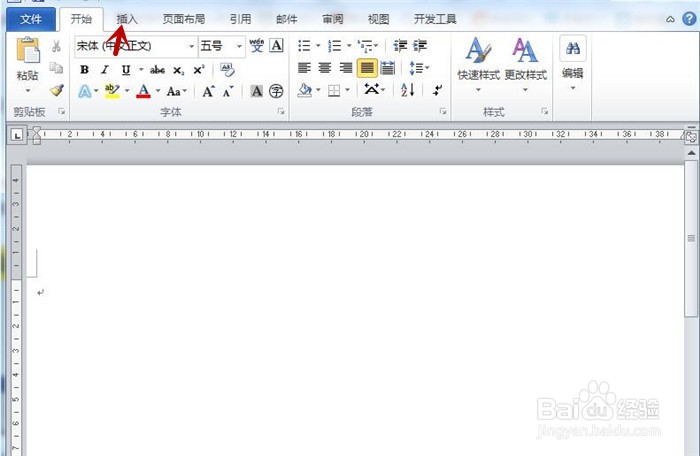
2、点击“符号”组内的"符号“右侧的黑色倒三角形小图标,下图箭头所示
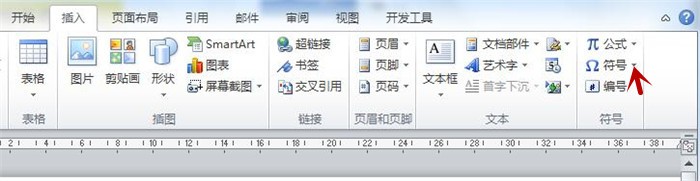
3、在弹出的列表中点击“其他字符”命令
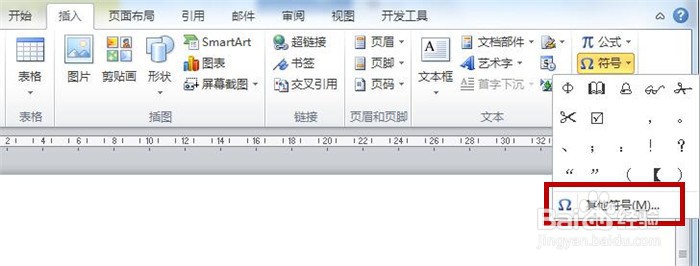
4、弹出“字符”对话框,在“子集”下拉框中选中”数学运算符“,找到并选中”大于等于号“,然后点击”插入“按钮,即在文档中插入一个大于等于号,接着点击”关闭“按钮,即关闭对话框
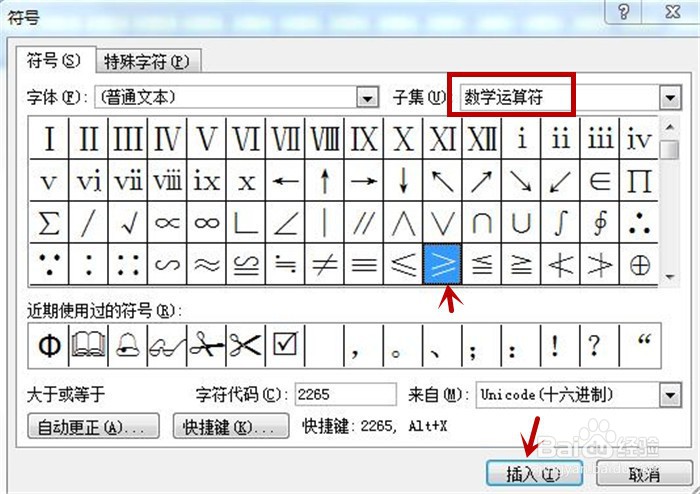
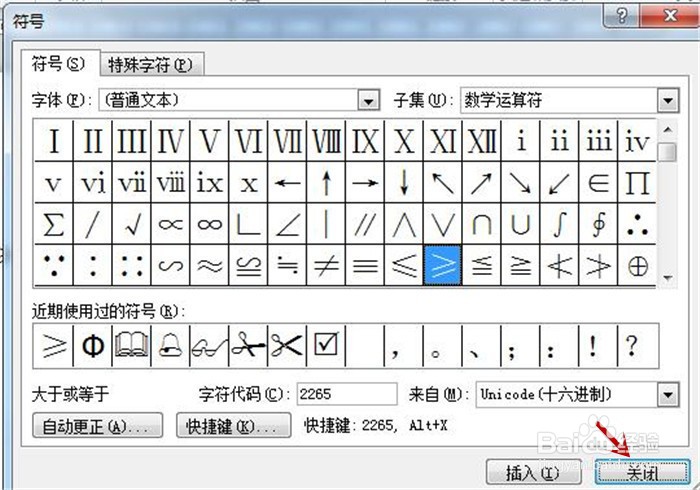
5、在文档中将显示一个“大于等于号”符号,如下图所示
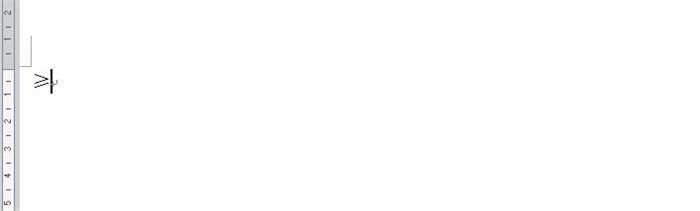
时间:2024-10-12 01:05:19
1、快速打开Word2010文档,鼠标单击功能区中“插入”选项卡
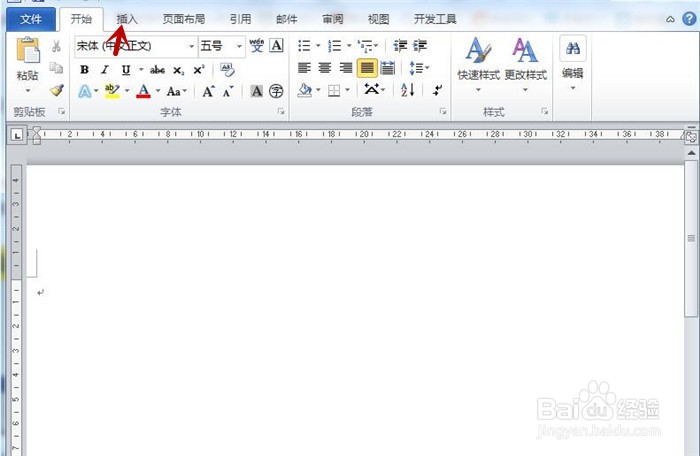
2、点击“符号”组内的"符号“右侧的黑色倒三角形小图标,下图箭头所示
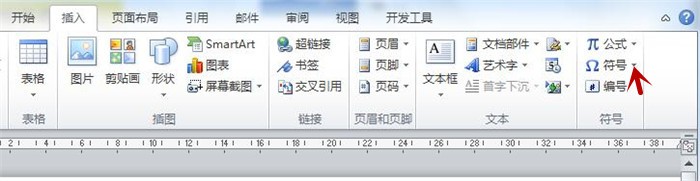
3、在弹出的列表中点击“其他字符”命令
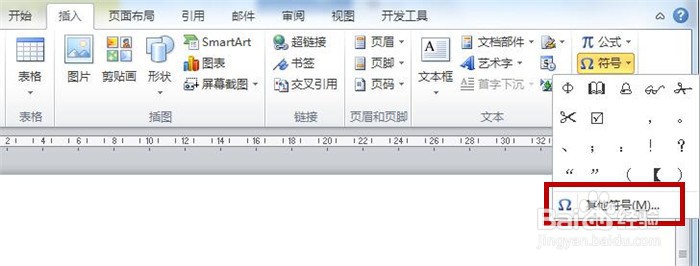
4、弹出“字符”对话框,在“子集”下拉框中选中”数学运算符“,找到并选中”大于等于号“,然后点击”插入“按钮,即在文档中插入一个大于等于号,接着点击”关闭“按钮,即关闭对话框
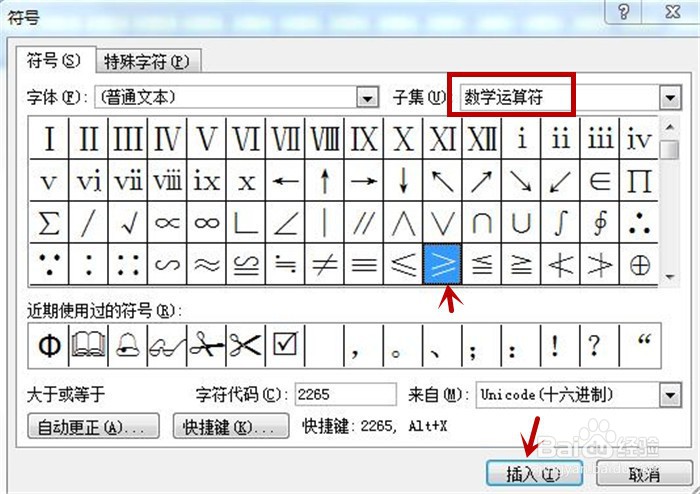
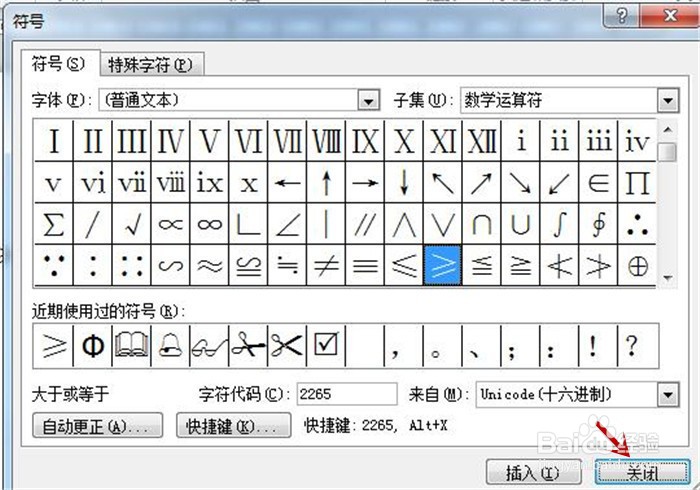
5、在文档中将显示一个“大于等于号”符号,如下图所示